Linux环境下的Docker的三种常用方式安装(强烈推荐第二种安装方式)推荐Portainer GUI管理工具
Docker 可以让开发者打包他们的应用以及依赖包到一个轻量级、可移植的容器中,然后发布到任何流行的 Linux 机器上,也可以实现虚拟化。
容器是完全使用沙箱机制,相互之间不会有任何接口(类似 iPhone 的 app),更重要的是容器性能开销极低。
Docker的应用场景:
Web 应用的自动化打包和发布。
自动化测试和持续集成、发布。
在服务型环境中部署和调整数据库或其他的后台应用。
从头编译或者扩展现有的OpenShift或Cloud Foundry平台来搭建自己的PaaS环境。
Docker 的优点
1、简化程序:
Docker 让开发者可以打包他们的应用以及依赖包到一个可移植的容器中,然后发布到任何流行的 Linux 机器上,
便可以实现虚拟化。
Docker改变了虚拟化的方式,使开发者可以直接将自己的成果放入Docker中进行管理。
方便快捷已经是 Docker的最大优势,过去需要用数天乃至数周的
任务,在Docker容器的处理下,只需要数秒就能完成。
2、避免选择恐惧症:
如果你有选择恐惧症,还是资深患者。Docker 帮你 打包你的纠结!比如 Docker 镜像;
Docker 镜像中包含了运行环境和配置,所以 Docker 可以简化部署多种应用实例工作。
比如 Web 应用、后台应用、数据库应用、大数据应用比如 Hadoop 集群、消息队列等等都可以打包成一个镜像部署。
3、节省开支:
一方面,云计算时代到来,使开发者不必为了追求效果而配置高额的硬件,
Docker 改变了高性能必然高价格的思维定势。
Docker 与云的结合,让云空间得到更充分的利用。不仅解决了硬件管理的问题,也改变了虚拟化的方式。
目前,CentOS 仅发行版本中的内核支持 Docker。
Docker 运行在 CentOS 7 上,要求系统为64位、系统内核版本为 3.10 以上。
Docker 运行在 CentOS-6.5 或更高的版本的 CentOS 上,要求系统为64位、系统内核版本为 2.6.32-431 或者更高版本。
第一种方法
1)CentOS 仅发行版本
目前,CentOS 仅发行版本中的内核支持 Docker。
Docker 运行在 CentOS 7 上,要求系统为64位、系统内核版本为 3.10 以上。
Docker 运行在 CentOS-6.5 或更高的版本的 CentOS 上,要求系统为64位、系统内核版本为 2.6.32-431 或者更高版本。
[root@devops ~]# uname -r
3.10.0-327.el7.x86_64
[root@devops ~]#
docker安装与启动
[root@devops ~]# yum install -y epel-release
[root@devops ~]# yum install docker-io # 安装docker
# 配置文件 /etc/sysconfig/docker
[root@devops ~]# chkconfig docker on # 加入开机启动
[root@devops ~]# service docker start # 启动docker服务
# 基本信息查看
[root@devops ~]# docker version # 查看docker的版本号,包括客户端、服务端、依赖的Go等
[root@devops ~]# docker info # 查看系统(docker)层面信息,包括管理的images, containers数等
[root@devops ~]# docker pull centos 下载
[root@devops ~]# docker images [ centos ] 查看
[root@devops ~]# docker run -i -t centos /bin/bash
第一种方法结束
下面方法要使用的加速器地址寻找方式https://cr.console.aliyun.com/
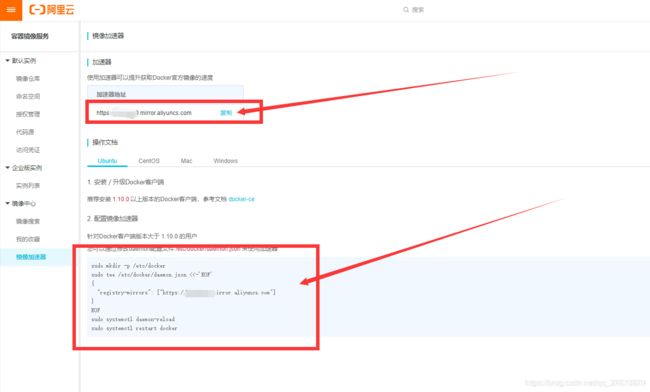
第二种方法
Docker CE 即社区免费版,Docker EE 即企业版,强调安全,但需付费使用。
本文介绍 Docker CE 的安装使用。
移除旧的版本:
$ sudo yum remove docker \
docker-client \
docker-client-latest \
docker-common \
docker-latest \
docker-latest-logrotate \
docker-logrotate \
docker-selinux \
docker-engine-selinux \
docker-engine
安装一些必要的系统工具:
[root@devops ~]# sudo yum install -y yum-utils device-mapper-persistent-data lvm2
添加软件源信息:
使用阿里云的镜像源 这个我最近刚测试了 一切正常
sudo yum-config-manager --add-repo http://mirrors.aliyun.com/docker-ce/linux/centos/docker-ce.repo
更新 yum 缓存:
[root@devops ~]# sudo yum makecache fast
安装 Docker-ce:
[root@devops ~]# sudo yum -y install docker-ce
启动 Docker 后台服务
[root@devops ~]# sudo systemctl start docker
这里可以使用加速器:
这里使用的是 阿里云提供的镜像加速 ,登录并且设置密码之后在左侧的 Docker Hub 镜像站点 可以找到专属加速器地址,复制下来。
然后执行以下命令:
[root@devops ~]# mkdir -p /etc/docker
[root@devops ~]# tee /etc/docker/daemon.json <<-'EOF'
{
"registry-mirrors": ["你的加速器地址"]
}
EOF
[root@devops ~]#systemctl daemon-reload
[root@devops ~]# systemctl restart docker
之后重新加载配置,并且重启 Docker 服务
[root@devops ~]#systemctl daemon-reload
[root@devops ~]#systemctl restart docker
这里推荐使用 Portainer 作为容器的 GUI 管理方案。
官方地址:https://portainer.io/install.html
安装命令:
[root@devops ~]# docker volume create portainer_data
[root@devops ~]# docker run -d -p 9000:9000 -v /var/run/docker.sock:/var/run/docker.sock -v portainer_data:/data portainer/portainer
如果没有镜像 则先拉取:
[root@devops ~]# docker pull portainer/portainer:latest
latest: Pulling from portainer/portainer
d1e017099d17: Pull complete
fac26901c311: Pull complete
Digest: sha256:cc226d8a06b6d5e24b44a4f10d0d1fd701741e84a852adc6d40bef9424a000ec
Status: Downloaded newer image for portainer/portainer:latest
[root@devops ~]#
访问你的 IP:9000 即可进入容器管理页面。
图片示例将在下图演示:
下面是操作示范:
[root@devops ~]# yum-config-manager --add-repo https://mirrors.aliyun.com/docker-ce/linux/centos/docker-ce.repo
Loaded plugins: fastestmirror, langpacks
adding repo from: https://mirrors.aliyun.com/docker-ce/linux/centos/docker-ce.repo
grabbing file https://mirrors.aliyun.com/docker-ce/linux/centos/docker-ce.repo to /etc/yum.repos.d/docker-ce.repo
repo saved to /etc/yum.repos.d/docker-ce.repo
[root@devops ~]# yum install docker-ce
Loaded plugins: fastestmirror, langpacks
Loading mirror speeds from cached hostfile
* base: centos.ustc.edu.cn
* epel: mirror01.idc.hinet.net
* extras: ap.stykers.moe
* updates: mirrors.163.com
Resolving Dependencies
--> Running transaction check
---> Package docker-ce.x86_64 3:18.09.6-3.el7 will be installed
--> Processing Dependency: container-selinux >= 2.9 for package: 3:docker-ce-18.09.6-3.el7.x86_64
--> Processing Dependency: containerd.io >= 1.2.2-3 for package: 3:docker-ce-18.09.6-3.el7.x86_64
--> Processing Dependency: docker-ce-cli for package: 3:docker-ce-18.09.6-3.el7.x86_64
--> Running transaction check
---> Package container-selinux.noarch 2:2.99-1.el7_6 will be installed
---> Package containerd.io.x86_64 0:1.2.5-3.1.el7 will be installed
---> Package docker-ce-cli.x86_64 1:18.09.6-3.el7 will be installed
--> Finished Dependency Resolution
Dependencies Resolved
=======================================================================================================================================
Package Arch Version Repository Size
=======================================================================================================================================
Installing:
docker-ce x86_64 3:18.09.6-3.el7 docker-ce-stable 19 M
Installing for dependencies:
container-selinux noarch 2:2.99-1.el7_6 extras 39 k
containerd.io x86_64 1.2.5-3.1.el7 docker-ce-stable 22 M
docker-ce-cli x86_64 1:18.09.6-3.el7 docker-ce-stable 14 M
Transaction Summary
=======================================================================================================================================
Install 1 Package (+3 Dependent packages)
Total download size: 55 M
Installed size: 236 M
Is this ok [y/d/N]: y
Downloading packages:
(1/4): container-selinux-2.99-1.el7_6.noarch.rpm | 39 kB 00:00:00
warning: /var/cache/yum/x86_64/7/docker-ce-stable/packages/containerd.io-1.2.5-3.1.el7.x86_64.rpm: Header V4 RSA/SHA512 Signature, key ID 621e9f35: NOKEY
Public key for containerd.io-1.2.5-3.1.el7.x86_64.rpm is not installed
(2/4): containerd.io-1.2.5-3.1.el7.x86_64.rpm | 22 MB 00:00:17
(3/4): docker-ce-18.09.6-3.el7.x86_64.rpm | 19 MB 00:00:20
(4/4): docker-ce-cli-18.09.6-3.el7.x86_64.rpm | 14 MB 00:00:07
---------------------------------------------------------------------------------------------------------------------------------------
Total 2.2 MB/s | 55 MB 00:00:25
Retrieving key from https://mirrors.aliyun.com/docker-ce/linux/centos/gpg
Importing GPG key 0x621E9F35:
Userid : "Docker Release (CE rpm) "
Fingerprint: 060a 61c5 1b55 8a7f 742b 77aa c52f eb6b 621e 9f35
From : https://mirrors.aliyun.com/docker-ce/linux/centos/gpg
Is this ok [y/N]: y
Running transaction check
Running transaction test
Transaction test succeeded
Running transaction
Installing : 2:container-selinux-2.99-1.el7_6.noarch 1/4
Installing : 1:docker-ce-cli-18.09.6-3.el7.x86_64 2/4
Installing : containerd.io-1.2.5-3.1.el7.x86_64 3/4
Installing : 3:docker-ce-18.09.6-3.el7.x86_64 4/4
Verifying : containerd.io-1.2.5-3.1.el7.x86_64 1/4
Verifying : 3:docker-ce-18.09.6-3.el7.x86_64 2/4
Verifying : 1:docker-ce-cli-18.09.6-3.el7.x86_64 3/4
Verifying : 2:container-selinux-2.99-1.el7_6.noarch 4/4
Installed:
docker-ce.x86_64 3:18.09.6-3.el7
Dependency Installed:
container-selinux.noarch 2:2.99-1.el7_6 containerd.io.x86_64 0:1.2.5-3.1.el7 docker-ce-cli.x86_64 1:18.09.6-3.el7
Complete!
[root@devops ~]#
这里推荐使用 Portainer 作为容器的 GUI 管理方案。演示:
先创建一个该容器
[root@devops ~]# docker run -d -p 9000:9000 -v /var/run/docker.sock:/var/run/docker.sock -v portainer_data:/data portainer/portainer
c6b8550f42ad4ddfb6a573fa422b612797524a470ae7b5a04c2bbee46f6c63a9
[root@devops ~]#
然后可以看到初始化页面:(IP地址:9000访问)

由于是实验环境 那么我们就选择本地模式local就好啦
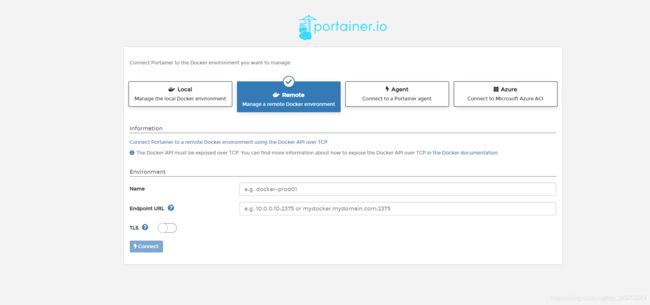


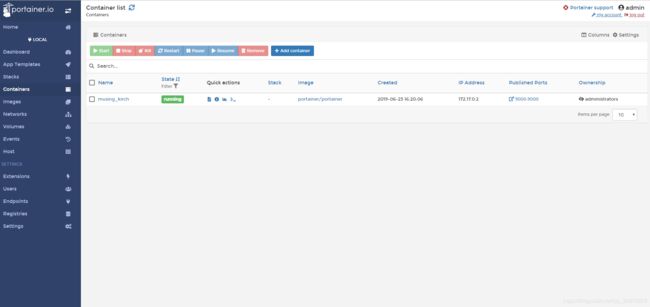
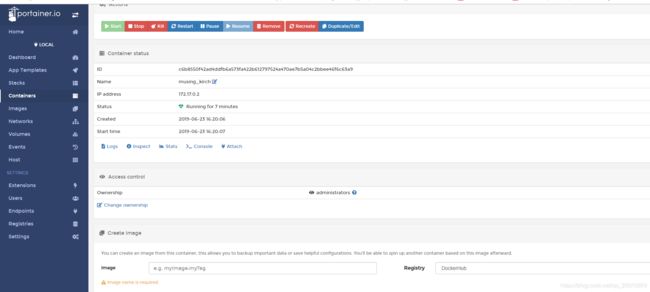
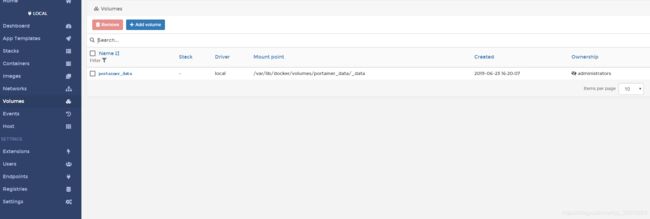

第三种方法:使用脚本安装 Docker
1、使用 sudo 或 root 权限登录 Centos。
2、确保 yum 包更新到最新。
$ sudo yum update
3、执行 Docker 安装脚本。
$ curl -fsSL https://get.docker.com -o get-docker.sh
$ sudo sh get-docker.sh
执行这个脚本会添加 docker.repo 源并安装 Docker。
4、启动 Docker 进程。
[root@devops ~]# sudo systemctl start docker
镜像加速
鉴于国内网络问题,后续拉取 Docker 镜像十分缓慢,我们可以需要配置加速器来解决,我使用的是网易的镜像地址:http://hub-mirror.c.163.com。
新版的 Docker 使用 /etc/docker/daemon.json(Linux) 或者 %programdata%\docker\config\daemon.json(Windows) 来配置 Daemon。
请在该配置文件中加入(没有该文件的话,请先建一个):
{
"registry-mirrors": ["http://hub-mirror.c.163.com"]
}
镜像的获取与容器的使用
# 搜索镜像
[root@devops ~]# docker search # 在docker index中搜索image
# 下载镜像
[root@devops ~]# docker pull # 从docker registry server 中下拉image
# 查看镜像
[root@devops ~]# docker images: # 列出images
[root@devops ~]# docker images -a # 列出所有的images(包含历史)
[root@devops ~]# docker rmi : # 删除一个或多个image
# 使用镜像创建容器
[root@devops ~]# docker run -i -t sauloal/ubuntu14.04
[root@devops ~]# docker run -i -t sauloal/ubuntu14.04 /bin/bash # 创建一个容器,让其中运行 bash 应用,退出后容器关闭
[root@devops ~]# docker run -itd --name centos_aways --restart=always centos #创建一个名称centos_aways的容器,自动重启
# --restart参数:always始终重启;on-failure退出状态非0时重启;默认为,no不重启
# 查看容器
[root@devops ~]# docker ps :列出当前所有正在运行的container
[root@devops ~]# docker ps -l :列出最近一次启动的container
[root@devops ~]# docker ps -a :列出所有的container(包含历史,即运行过的container)
[root@devops ~]# docker ps -q :列出最近一次运行的container ID
# 再次启动容器
[root@devops ~]# docker start/stop/restart #:开启/停止/重启container
[root@devops ~]# docker start [container_id] #:再次运行某个container (包括历史container)
#进入正在运行的docker容器
[root@devops ~]# docker exec -it [container_id] /bin/bash
[root@devops ~]# docker run -i -t -p <host_port:contain_port> #:映射 HOST 端口到容器,方便外部访问容器内服务,host_port 可以省略,省略表示把 container_port 映射到一个动态端口。
# 删除容器
[root@devops ~]# docker rm #:删除一个或多个container
[root@devops ~]# docker rm `docker ps -a -q` #:删除所有的container
[root@devops ~]# docker ps -a -q | xargs docker rm #:同上, 删除所有的container
以上便是linux环境下安装docker的常用方法
一般情况下 推荐使用第二种安装方法